Foi liberado pela Microsoft o download do Windows 8.1, com tamanho de 3,42 GB, para os atuais usuários do Windows 8. A atualização é gratuita e inclui a volta o botão Iniciar, melhorias na tela inicial, novos aplicativos e outras melhorias. Hoje mostraremos aqui, como atualizar seu Windows 8 para a mais nova versão do sistema operacional da Microsoft.
1 – No computador que deseja atualizar, abra a Windows Store e clique no banner em destaque, informando que o Windows 8.1 já está disponível;
2 – Clique em “Baixar” e aguarde até que o download seja concluído. O tempo do download vai depender da sua velocidade de conexão;
3 – Após o término do download, o assistente de instalação informa que o computador precisa ser reiniciado. Então clique em “Reiniciar Agora”;
4 – Agora aguarde o processo de instalação. O computador será reiniciado automaticamente durante o processo de atualização. Após o término do processo, será exibido o utilitário de configuração. Na primeira tela são exibidos os termos de licença, concorde e prossiga;
5 – Em seguida, será exibida uma tela de configurações, onde temos duas opções, “Usar configurações expressas” ou “Personalizar”. Escolha a opção desejada para avançar;
6 – Agora entre com suas informações de sua conta Microsoft e confirme sua identidade. E depois será exibida a opção de usar o SkyDrive como o seu serviço de armazenamento na nuvem com opção de sincronizar seus arquivos do computador com ele;
Feito isto, aguarde mais alguns minutos até que o sistema instale os aplicativos do Windows 8.1. E em alguns minutos o computador estará pronto pro uso já com o Windows 8.1 totalmente instalado.
Fonte: Microsoft

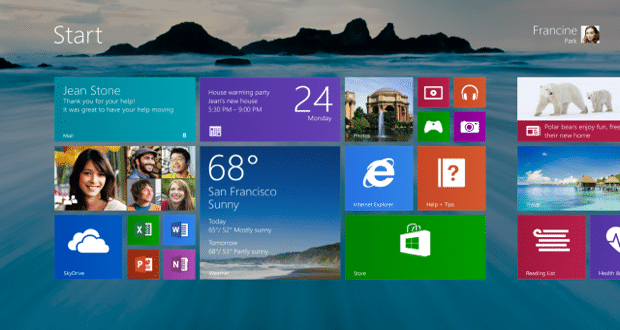
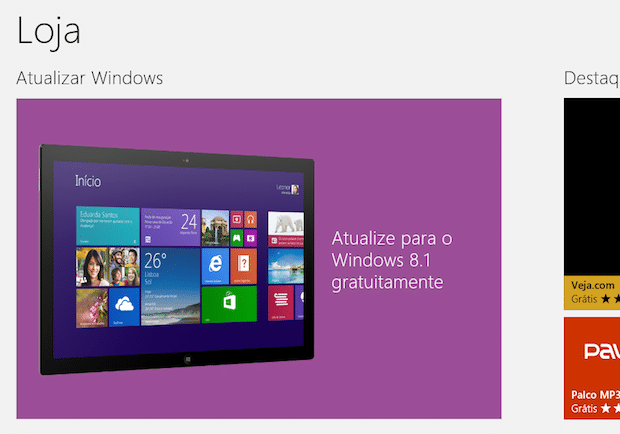
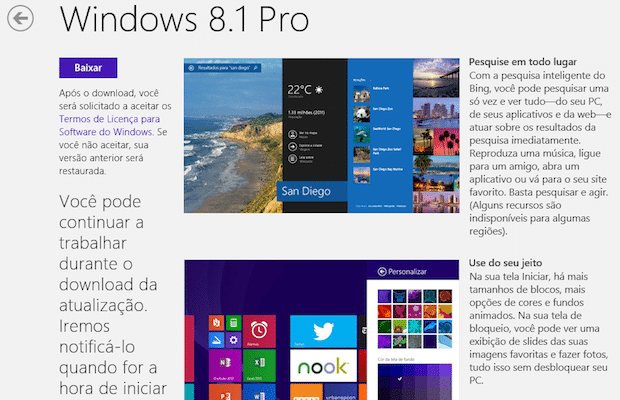
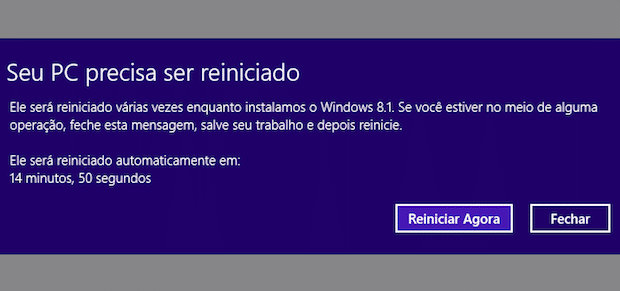

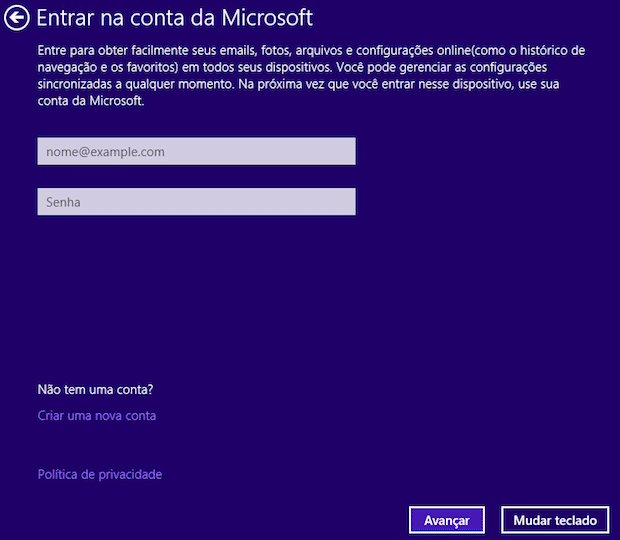
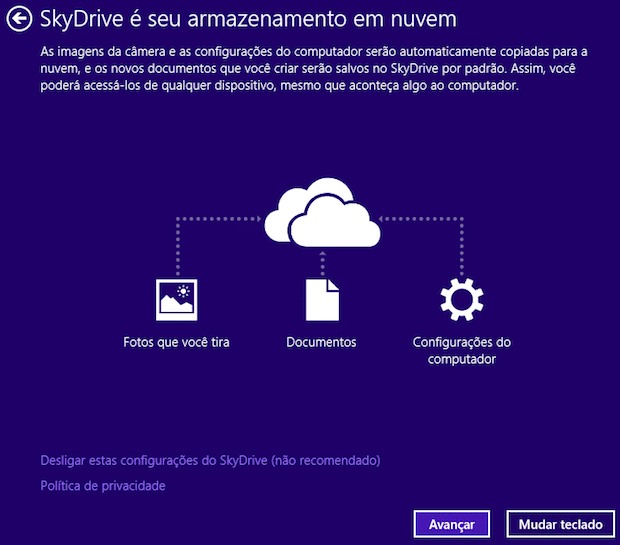





Respostas de 9
Gostaria de saber como resolver o problema com os ícones na área de trabalho, pois depois que atualizei eles não movem.
Pense numa atualização demorada, baixar foi até rápido, mas a instalação depois da primeira reinicialização, demorou mais de 50min, e meu note é um i5 com 4gb ddr3.
Eu atualizei o meu, mas depois da ultima tela simplesmente ficou escuro e esta assim desde então. As vezes a tela meio que “pisca” e aparecem o o ícone do Wifi e só, quando movo o mouse ele aparece e depois de um tempo ele reaparece no meio da tela e some novamente. Não entendi o que aconteceu. Alguém ai sabe o que houve?
Gostaria de saber se a atualização traz melhoria no desempenho em jogos.
gostaria de saber se a atualização remove os arquivos que tá no PC
Victor,
Nesse procedimento sim, fica os dados no PC.
é melhor você baixa um sistema do windows 8.1 , e FORMATE seu PC depois que estiver tudo fusionando normalmente, ver que seu PC se adaptou legal ao sistema operacional . então fica muito mas fácil e confiante você, querê disponibilizar uma atualização completo .. então ñ ira perde tempo ou dinheiro. por algo que talvez não funcione .
Comprei meu Inspirou 14R e um SSD Sata 3. Que ordem de procedimentos é a mais adequada para fazer uma instalação limpa nele? Instalo o Windows 8 com a mídia da Dell e depois faço upgrade pro 8.1, ou ativo no Há de fábrica, baixo o 8.1, gravo num pen drive, e instalo direto o 8.1 no SSD?
Paulo,
Segue esse procedimento: http://www.tudoemtecnologia.com/como-fazer-instalacao-limpa-do-windows-8-1-modo-uefi/
Instala ele do zero, é melhor, já direto no SSD.